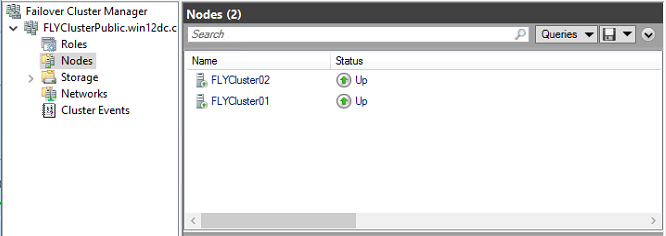
Fly Server マネージャーの通信ポートを変更する方法については、以下の説明を参照してください。
1. FLY Server マネージャー サーバーで元のポートを削除し、元の証明書拇を使用して新しいポートを追加します。
a. Fly Server マネージャー サーバー上の コマンド プロンプト を右クリックし、ドロップダウン リストから 管理者として実行 を選択します。
b. 以下のコマンドを入力し、キーボードの Enter を押します。
netsh http show sslcert
c. Fly Server マネージャー通信ポートの証明書ハッシュおよびアプリケーション ID を見つけることができます。今後使用するために上記の情報をコピーします。
d. 以下のコマンドを入力します。元のポートが 20100 ではない場合、20100 をお使いのポート番号に置き換えます。1 を入力してキーボードの Enter キーを押し、サービス アカウントの権限に同意する必要があります。
netsh http delete sslcert ipport=0.0.0.0:20100
e. 以下のコマンドを入力し、キーボードの Enter を押します。<Hash> を上記のステップ c でコピーした証明書ハッシュに置き換えます。ID を上記のステップ c でコピーしたアプリケーション ID に置き換えます。20100 を、使用する新しいポート番号に置き換えます。
netsh http add sslcert ipport=0.0.0.0:20100 certhash=<Hash> appid={ID}
2. Fly Server マネージャー サーバーの ...\FLY\Manager\Control\bin ディレクトリにある Timerservice.exe.config ファイルを開きます。
3. <add key="ControlServicePort" value=" " /> ノードを検索します。属性値を、使用する新しいポートに置き換えます。
4. 構成ファイルを保存します。
5. Fly Server マネージャー サーバーの ...\FLY\Manager\Control\bin ディレクトリにある shortcut.html ファイルを開きます。
6. ポートを更新し、ファイルを保存します。
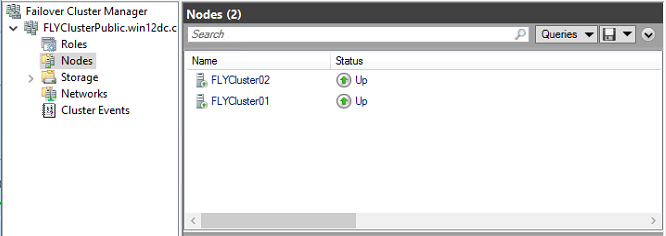
7. すべての Fly Server エージェント サーバーの ...\FLY\Agent\bin ディレクトリにある AgentCommonVCEnv.config ファイルを開きます。
8. <add key="managerPort" value=" " /> ノードを検索します。value=" " 属性値を、使用する新しいポートに置き換えます。
9. 構成ファイルを保存します。
10. マネージャー サーバーの FLY Timer Service およびすべてのエージェント サーバーの FLY Agent Service を再起動します。